
Kandungan
Sebilangan pengguna Samsung mungkin menyedari bahawa peranti mereka tidak akan boot atau tersekat pada logo Samsung berikutan kemas kini. Bagi sesetengah orang, masalah gelung boot mungkin berlaku setelah mengganggu perisian dengan melakukan rooting. Apa pun penyebabnya, biasanya sukar untuk menangani masalah boot loop jika anda tidak biasa dengan Android.
Boot loop adalah istilah yang digunakan dalam komuniti Android untuk merujuk kepada keadaan peranti Android yang tidak dapat boot secara normal dan sebaliknya terus melakukan kitaran boot. Untuk peranti Samsung, ini juga bermaksud bahawa peranti tersebut tersekat di skrin logo Samsung.
Sekiranya anda menghadapi masalah ini pada telefon atau tablet Samsung anda, ada dua kemungkinan penyelesaian yang boleh anda cuba. Ketahui apa yang perlu anda lakukan di bawah.
Menyelesaikan masalah boot loop pada Samsung
Anda boleh menyelesaikan masalah boot loop pada mana-mana peranti Samsung dengan memulakan semula ke mod selamat atau melakukan tetapan semula keras atau master.
- Mulakan semula ke Mod Selamat.
Beberapa aplikasi mungkin menyebabkan kesalahan boot pada beberapa peranti Samsung. Sekiranya telefon atau tablet Samsung anda enggan memuat atau boot setelah anda menambahkan aplikasi, menyahpasangnya mungkin akan membantu. Namun, jika anda belum menambahkan aplikasi sebelum mengetahui masalahnya, aplikasi yang sudah dipasang mungkin harus disalahkan. Anda masih boleh memeriksa apakah salah satu aplikasi pihak ketiga anda menyebabkan peranti anda berhenti dihidupkan sepenuhnya dengan menghidupkan semula ke mod selamat.
Seperti mod selamat di komputer Windows, mod selamat Android digunakan sebagai alat untuk memeriksa apakah aplikasi pihak ketiga mengganggu sistem operasi atau aplikasi lain. Apabila Samsung anda berjalan dalam mod selamat, hanya aplikasi yang diprapasang, aplikasi yang pada awalnya disertakan dengan sistem operasi, dibenarkan untuk dijalankan. Sekiranya telefon anda berfungsi seperti biasa, bererti ia berfungsi dengan baik, hanya pada mod selamat, pasti ada masalah aplikasi pihak ketiga.
Ketahui cara menggunakan mod selamat untuk memeriksa aplikasi atau perisian hasad pihak ketiga yang tidak baik dalam siaran ini.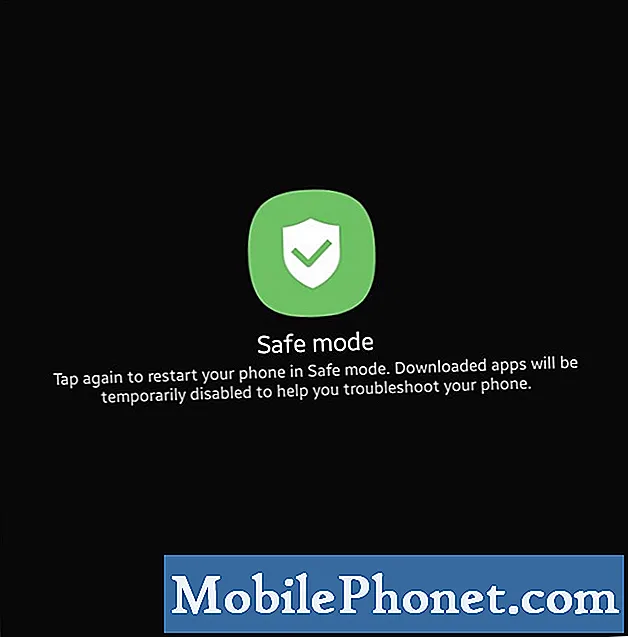 Oleh kerana anda sama sekali tidak dapat mengakses menu Tetapan jika Samsung anda tidak dapat boot, satu-satunya cara untuk anda menetapkan semula kilang adalah melalui Mode Pemulihan.
Oleh kerana anda sama sekali tidak dapat mengakses menu Tetapan jika Samsung anda tidak dapat boot, satu-satunya cara untuk anda menetapkan semula kilang adalah melalui Mode Pemulihan.
Ketahui cara melakukan tetapan semula induk atau tetapan semula kilang dalam siaran ini.
NOTA: Sama seperti dalam tetapan semula kilang biasa, tetapan semula induk melalui Mod Pemulihan akan menghapus data peribadi anda. Tidak akan ada cara untuk anda memulihkan fail anda selepas tetapan semula ini.


